Jak wyświetlić i wyłączyć podgląd kalendarza w Outlooku?
Być może zauważyłeś magiczne widoki podglądu w programie Microsoft Outlook 2013. W tym artykule pokażę, jak wyświetlać i przypinać widoki podglądu oraz jak łatwo wyłączyć widoki podglądu w programie Microsoft Outlook 2013.
Pokaż i zadokuj podgląd widoku Kalendarza
- Automatyzuj wysyłanie e-maili za pomocą Auto CC / BCC, Auto Forward według zasad; wysłać Automatyczna odpowiedź (Poza biurem) bez konieczności korzystania z serwera wymiany...
- Otrzymuj przypomnienia takie jak Ostrzeżenie BCC podczas odpowiadania wszystkim, gdy jesteś na liście BCC, oraz Przypomnij o braku załączników za zapomniane załączniki...
- Popraw wydajność poczty e-mail dzięki Odpowiedz (wszystkim) z załącznikami, Automatyczne dodawanie pozdrowień lub daty i godziny do podpisu lub tematu, Odpowiedz na wiele e-maili...
- Usprawnij wysyłanie e-maili za pomocą Przypomnij sobie e-maile, Narzędzia załączników (Kompresuj wszystko, automatycznie zapisuj wszystko...), Usuń duplikaty, Szybki raport...
 Pokaż i zadokuj podglądowy widok kalendarza w programie Outlook 2013
Pokaż i zadokuj podglądowy widok kalendarza w programie Outlook 2013
Pokaż podgląd kalendarza: najedź myszą na Kalendarz lub ikonę kalendarza ![]() u dołu Outlooka pojawi się podgląd kalendarza. Zobacz zrzut ekranu poniżej:
u dołu Outlooka pojawi się podgląd kalendarza. Zobacz zrzut ekranu poniżej:
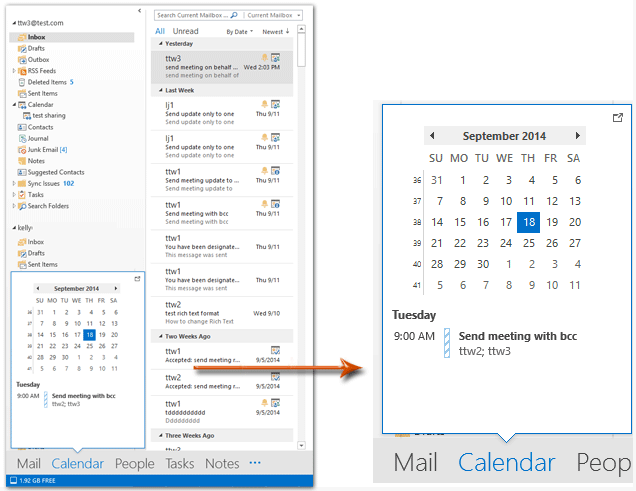
Jeśli chcesz zadokować widok podglądu kalendarza, po prostu kliknij przycisk dokowania w prawym górnym rogu widoku podglądu, a widok wglądu zostanie wyświetlony na pasku zadań do wykonania tak szybko, jak to możliwe. Zobacz zrzut ekranu:
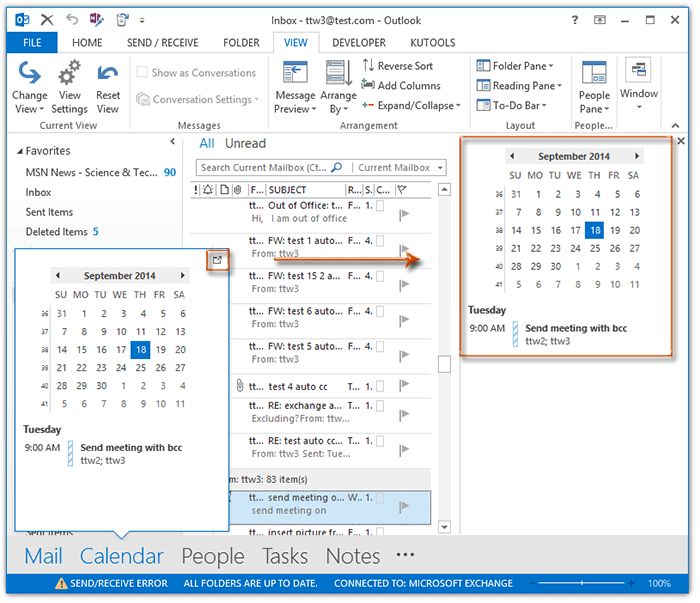
 Wyłącz widok podglądu kalendarza w programie Outlook 2013
Wyłącz widok podglądu kalendarza w programie Outlook 2013
Niektórym użytkownikom programu Outlook może nie podobać się ten widok podglądu i myślą o nich irytują. Wydaje się jednak, że nie jest to łatwy sposób na bezpośrednie wyłączenie widoku podglądu z programu Outlook. Tutaj przedstawię sztuczkę polegającą na wyłączeniu podglądu kalendarza w programie Microsoft Outlook 2013.
Krok 1: Kliknij wielokropek ![]() u dołu okienka nawigacji, a następnie wybierz plik Opcje nawigacji z wyskakującego menu.
u dołu okienka nawigacji, a następnie wybierz plik Opcje nawigacji z wyskakującego menu.

Krok 2: W oknie dialogowym Opcje nawigacji zmień plik Maksymalna liczba widocznych elementów do 1, zachowaj Poczta pierwszy w Wyświetl w tej kolejności i kliknij przycisk OK przycisk.
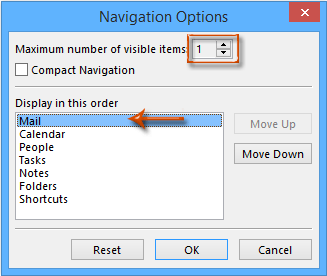
Następnie zobaczysz, że wszystkie przyciski lub tekst są ukryte z wyjątkiem Poczty u dołu okienka nawigacji. W takim przypadku nie można wyświetlić podglądu widoków kalendarza, osób, zadań itp.
Uwaga: W takim przypadku użytkownicy nie mogą przełączać widoków programu Outlook, klikając bezpośrednio Kalendarz / Osoby / Zadanie u dołu okienka nawigacji. Alternatywnie, skróty klawiszowe są łatwym sposobem na przesuwanie widoków Outlooka:
| Nie. | Widok programu Outlook | Skróty klawiszowe |
| 1 | Poczta | Ctrl + 1 |
| 2 | Kalendarz | Ctrl + 2 |
| 3 | Ludzie | Ctrl + 3 |
| 4 | Zadania | Ctrl + 4 |
| 5 | Uwagi | Ctrl + 5 |
| 6 | Teczki | Ctrl + 6 |
Oprócz skrótów klawiszowych możesz także przełączać widoki Outlooka, klikając wielokropek ![]() u dołu okienka nawigacji> Kalendarz/Ludzie/Zadania
u dołu okienka nawigacji> Kalendarz/Ludzie/Zadania
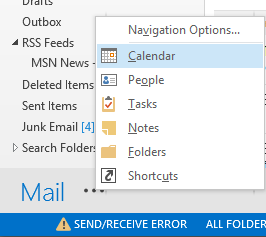
Najlepsze narzędzia biurowe
Kutools dla programu Outlook - Ponad 100 zaawansowanych funkcji, które usprawnią Twoje perspektywy
🤖 Asystent poczty AI: Natychmiastowe profesjonalne e-maile z magią AI — genialne odpowiedzi jednym kliknięciem, doskonały ton, biegła znajomość wielu języków. Zmień e-mailing bez wysiłku! ...
📧 Automatyzacja poczty e-mail: Poza biurem (dostępne dla POP i IMAP) / Zaplanuj wysyłanie wiadomości e-mail / Automatyczne CC/BCC według reguł podczas wysyłania wiadomości e-mail / Automatyczne przewijanie (Zasady zaawansowane) / Automatyczne dodawanie powitania / Automatycznie dziel wiadomości e-mail od wielu odbiorców na pojedyncze wiadomości ...
📨 Zarządzanie e-mail: Łatwe przywoływanie e-maili / Blokuj oszukańcze wiadomości e-mail według tematów i innych / Usuń zduplikowane wiadomości e-mail / Wiecej opcji / Konsoliduj foldery ...
📁 Załączniki Pro: Zapisz zbiorczo / Odłącz partię / Kompresuj wsadowo / Automatyczne zapisywanie / Automatyczne odłączanie / Automatyczna kompresja ...
🌟 Magia interfejsu: 😊Więcej ładnych i fajnych emotikonów / Zwiększ produktywność programu Outlook dzięki widokom na kartach / Zminimalizuj program Outlook zamiast go zamykać ...
>> Cuda jednym kliknięciem: Odpowiedz wszystkim, dodając przychodzące załączniki / E-maile chroniące przed phishingiem / 🕘Pokaż strefę czasową nadawcy ...
👩🏼🤝👩🏻 Kontakty i kalendarz: Grupowe dodawanie kontaktów z wybranych e-maili / Podziel grupę kontaktów na pojedyncze grupy / Usuń przypomnienia o urodzinach ...
O Cechy 100 Poczekaj na eksplorację! Kliknij tutaj, aby dowiedzieć się więcej.

